修復 Windows 時間服務不工作
已發表: 2018-05-27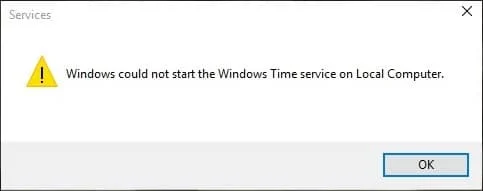
修復 Windows 時間服務不工作:如果您遇到時鐘問題,那麼 Windows 時間服務可能無法正常工作,這就是您遇到此問題的原因,但不要擔心,因為今天我們將討論如何來解決這個問題。 主要原因似乎是 Windows 時間服務沒有自動啟動,導致日期和時間延遲。 可以通過在任務計劃程序中啟用時間同步來修復此問題,但此修復可能適用於每個人,也可能不適用於每個用戶,因為每個用戶都有不同的系統配置。
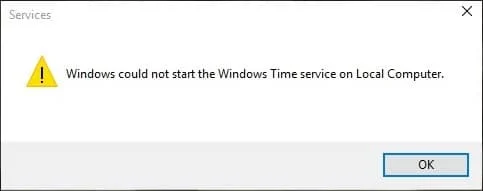
用戶還報告說,在手動同步時間時,他們會遇到錯誤消息“Windows 與 time.windows.com 同步時發生錯誤”,但不要擔心,因為我們已經解決了這個問題。 因此,不要浪費任何時間,讓我們看看如何在下面列出的故障排除指南的幫助下修復 Windows 時間服務無法正常工作。
內容
- 修復 Windows 時間服務不工作
- 方法一:啟動Windows時間服務
- 方法 2:運行 SFC 和 DISM
- 方法 3:使用不同的同步服務器
- 方法四:註銷再註冊時間服務
- 方法五:暫時關閉防火牆
- 方法6:在任務計劃程序中啟用時間同步
- 方法 7:更改默認更新間隔
- 方法 8:添加更多時間服務器
修復 Windows 時間服務不工作
確保創建一個還原點以防萬一出現問題。
方法一:啟動Windows時間服務
1.按 Windows 鍵 + R 然後鍵入services.msc並按 Enter。
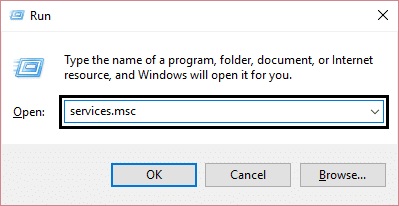
2.在列表中找到Windows時間服務,然後右鍵單擊並選擇屬性。
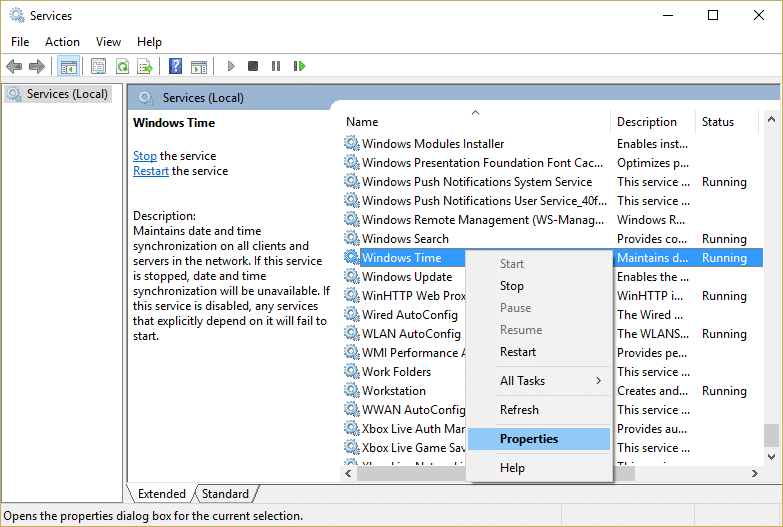
3.確保啟動類型設置為自動(延遲啟動)並且服務正在運行,如果沒有,請單擊啟動。
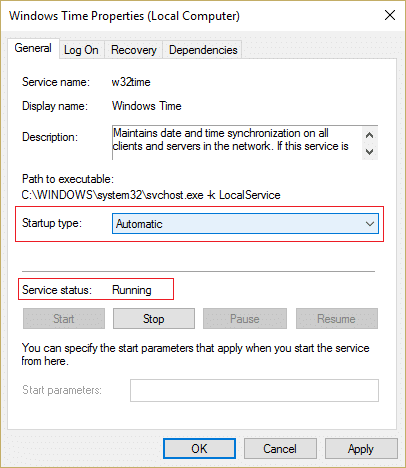
4.單擊應用,然後單擊確定。
方法 2:運行 SFC 和 DISM
1.按 Windows 鍵 + X 然後單擊命令提示符(管理員)。
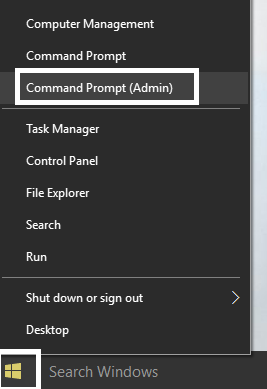
2.現在在cmd中輸入以下內容並回車:
證監會 /scannow sfc /scannow /offbootdir=c:\ /offwindir=c:\windows (如果以上失敗,那麼試試這個)

3.等待上述過程完成,完成後重新啟動您的電腦。
4.再次打開cmd並輸入以下命令並在每個命令後按回車鍵:
a) Dism /Online /Cleanup-Image /CheckHealth b) Dism /Online /Cleanup-Image /ScanHealth c) Dism /Online /Cleanup-Image /RestoreHealth
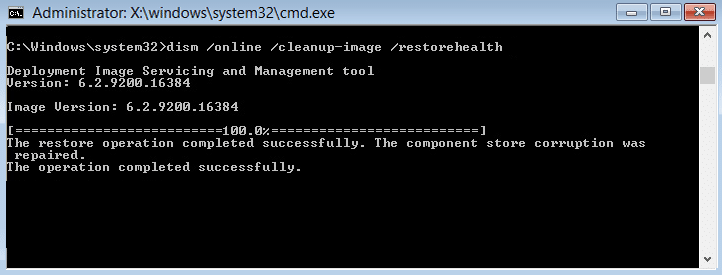
5.讓 DISM 命令運行並等待它完成。
6. 如果上述命令不起作用,請嘗試以下操作:
Dism /Image:C:\offline /Cleanup-Image /RestoreHealth /Source:c:\test\mount\windows Dism /Online /Cleanup-Image /RestoreHealth /Source:c:\test\mount\windows /LimitAccess
注意:將 C:\RepairSource\Windows 替換為修復源的位置(Windows 安裝或恢復光盤)。
7.重新啟動您的 PC 以保存更改,並查看您是否能夠修復 Windows 時間服務無法正常工作的問題。
方法 3:使用不同的同步服務器
1.按 Windows 鍵 + Q 調出 Windows 搜索,然後鍵入control並單擊控制面板。
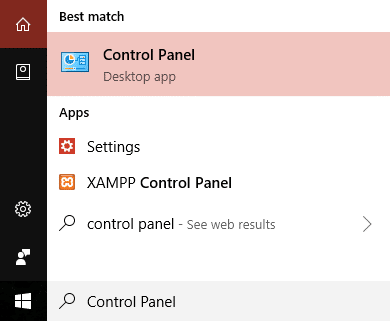
2.現在在控制面板搜索中輸入日期,然後單擊日期和時間。
3. 在下一個窗口切換到Internet 時間選項卡,然後單擊“更改設置”。
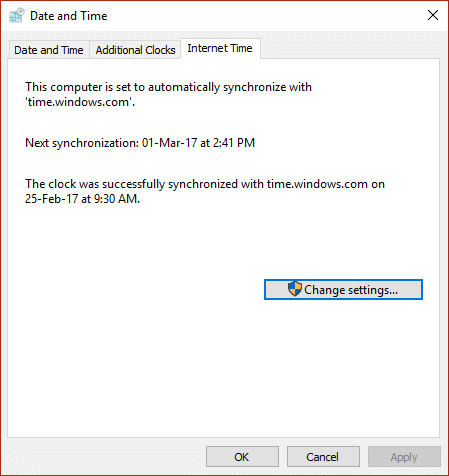
4.確保選中“與 Internet 時間服務器同步”,然後從服務器下拉列表中選擇time.nist.gov。
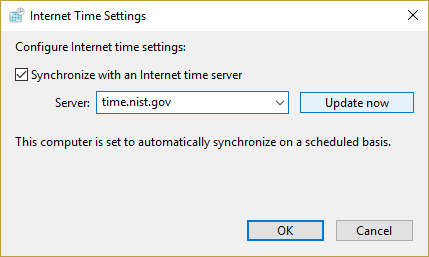
5.單擊立即更新按鈕,然後單擊確定,看看您是否能夠修復 Windows 時間服務無法正常工作的問題。
方法四:註銷再註冊時間服務
1.按 Windows 鍵 + X 然後選擇命令提示符(管理員)。
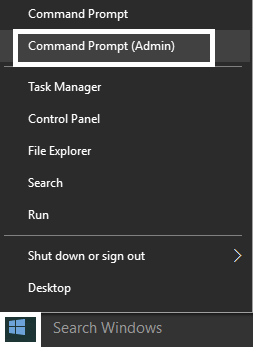
2.在cmd中輸入以下命令並在每個命令後按Enter:

淨停止 w32time
w32tm /註銷
w32tm /註冊
淨開始 w32time
w32tm /重新同步
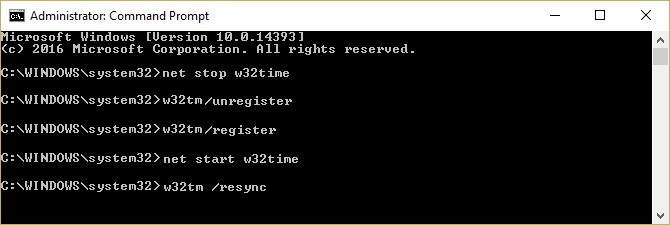
3.等待上述命令完成,然後再次按照方法3。
4.重新啟動你的電腦,看看你是否能夠修復 Windows 時間服務不工作的問題。
方法五:暫時關閉防火牆
1.在 Windows 搜索中鍵入control ,然後從搜索結果中單擊控制面板。
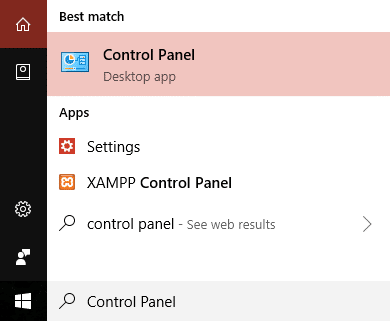
2.下一步,點擊系統和安全,然後點擊Windows防火牆。
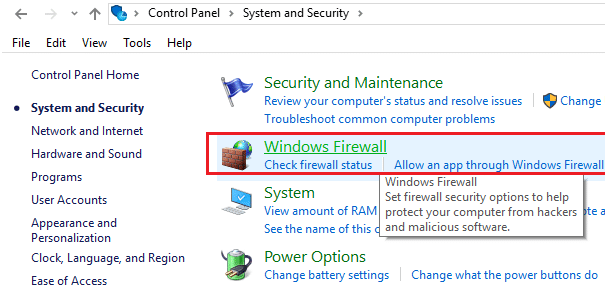
3.現在從左側窗格中單擊打開或關閉 Windows 防火牆。
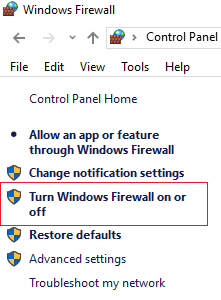
4.選擇關閉 Windows 防火牆並重新啟動您的 PC。
如果上述方法不起作用,請確保按照完全相同的步驟再次打開防火牆。
方法6:在任務計劃程序中啟用時間同步
1.按 Windows 鍵 + X 然後選擇控制面板。
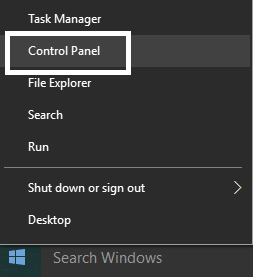
2.單擊系統和安全,然後單擊管理工具。
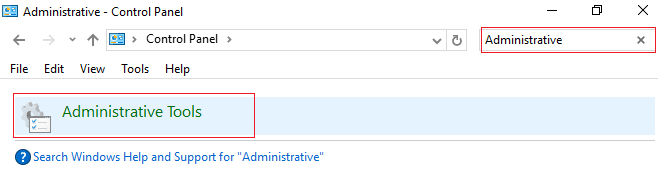
3.雙擊任務計劃程序並導航到以下路徑:
任務計劃程序庫 / Microsoft / Windows / 時間同步
4.在時間同步下,右鍵單擊同步時間並選擇啟用。
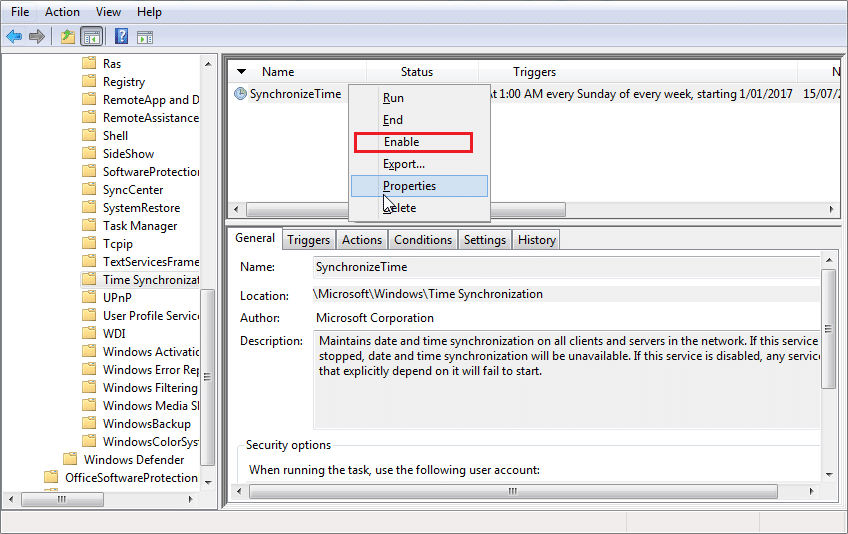
5.重新啟動您的 PC 以保存更改。
方法 7:更改默認更新間隔
1.按 Windows 鍵 + R 然後鍵入regedit並按 Enter 打開註冊表編輯器。
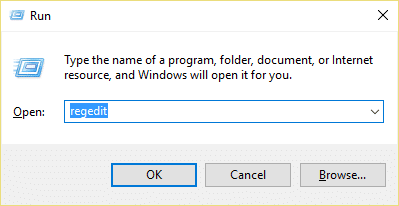
2.導航到以下註冊表項:
HKEY_LOCAL_MACHINE\SYSTEM\CurrentControlSet\Services\W32Time\TimeProviders\NtpClient
3.選擇 NtpClient 然後在右側窗格中雙擊SpecialPollInterval 鍵。

4. 從 Base 部分選擇Decimal ,然後在值數據字段類型604800中,然後單擊 OK。
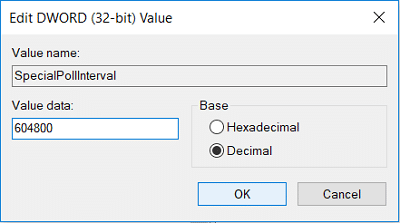
5.重新啟動您的 PC 以保存您的更改,並查看您是否能夠修復 Windows 時間服務無法正常工作的問題。
方法 8:添加更多時間服務器
1.按 Windows 鍵 + R 然後鍵入regedit並按 Enter 打開註冊表編輯器。
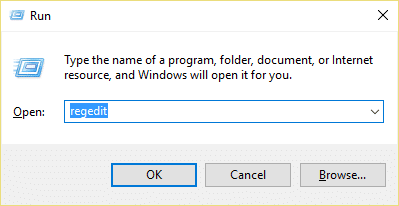
2.導航到以下註冊表項:
HKEY_LOCAL_MACHINE\SOFTWARE\Microsoft\Windows\CurrentVersion\DateTime\Servers
3.右鍵單擊服務器,然後選擇新建 > 字符串值,然後將此字符串命名為3。
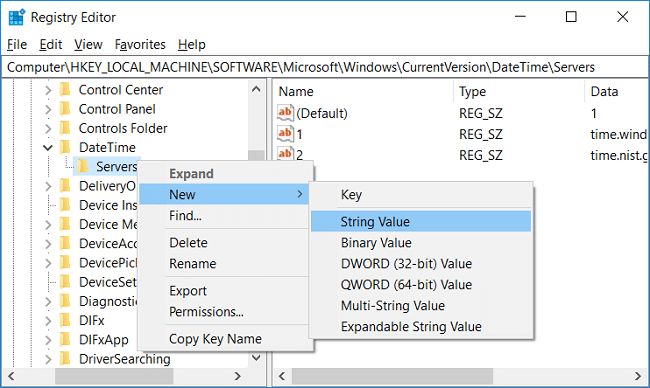
注意:檢查您是否已經有 3 個密鑰,那麼您需要將此密鑰命名為 4。同樣,如果您已經有 4 個密鑰,則需要從 5 開始。
4. 雙擊這個新創建的密鑰,然後在值數據字段中輸入tick.usno.navy.mil ,然後單擊確定。
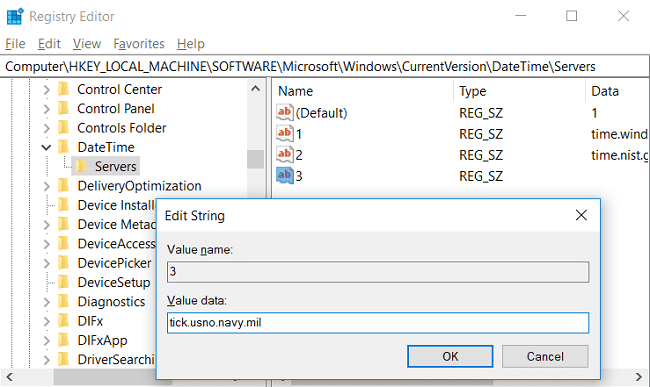
5.現在您可以按照上述步驟添加更多服務器,只需在值數據字段中使用以下內容:
time-a.nist.gov
time-b.nist.gov
時鐘.isc.org
池.ntp.org
6.重新啟動您的PC以保存更改,然後再次按照方法2更改這些時間服務器。
受到推崇的:
- 修復 Windows 10 在準備安全選項時卡住的問題
- 修復如果播放沒有很快開始嘗試重新啟動您的設備
- 如何安排 Windows 10 自動關機
- 修復 Windows 10 中 CD 或 DVD 驅動器無法讀取光盤的問題
就是這樣,您已成功修復 Windows 時間服務無法在 Windows 10 中運行,但如果您對這篇文章仍有任何疑問,請隨時在評論部分提出。
